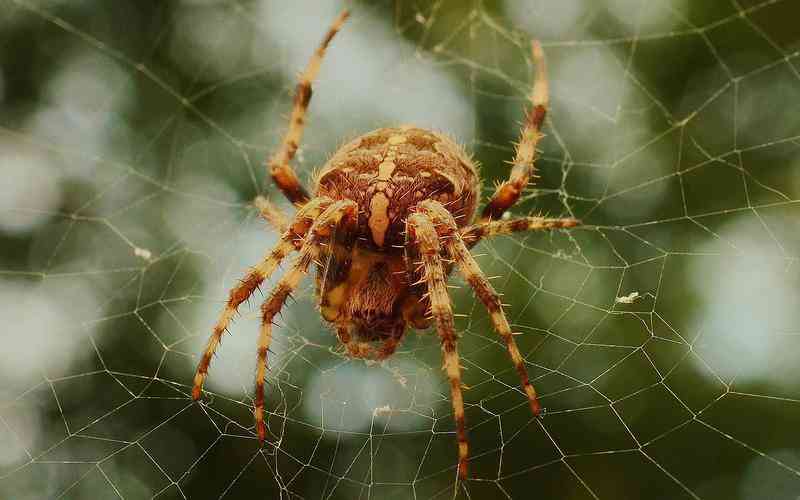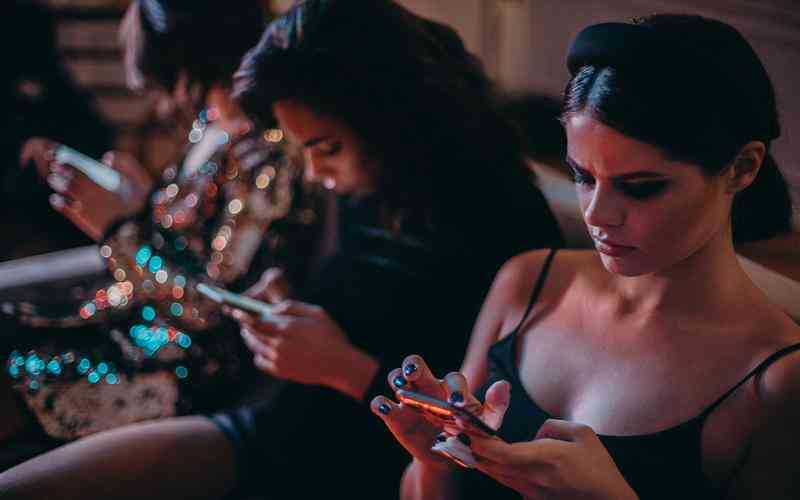摘要:在使用Windows 7操作系统的过程中,适当调整锁屏设置和显示时间可以提高系统的安全性,并优化用户的工作效率。无论是为了保护个人隐私,还是为了避免不必要的电池消耗,了解如何调整这些设...
在使用Windows 7操作系统的过程中,适当调整锁屏设置和显示时间可以提高系统的安全性,并优化用户的工作效率。无论是为了保护个人隐私,还是为了避免不必要的电池消耗,了解如何调整这些设置都是十分重要的。以下将详细介绍在Windows 7上如何调整锁屏设置和显示时间的步骤及注意事项。
访问电源选项设置
要调整显示时间,需要访问Windows 7的电源选项设置。这可以通过以下步骤完成:
打开控制面板
点击开始菜单,然后选择“控制面板”。在控制面板中,找到并点击“系统和安全”。
进入电源选项
在“系统和安全”界面中,点击“电源选项”。这将打开一个新的窗口,显示当前的电源计划和设置选项。
选择电源计划

在电源选项窗口中,选择你当前使用的电源计划,通常是“平衡”(推荐)或“高性能”。点击“更改计划设置”链接,进入电源计划的详细设置。
在这个界面中,你可以调整显示器的关闭时间和计算机的睡眠时间,以适应个人需求和节能目标。
调整显示器关闭时间
显示器关闭时间的设置决定了在不活动状态下,显示器在多长时间后自动关闭。以下是调整步骤:
进入更改计划设置
在电源计划设置页面,点击“更改计划设置”旁边的链接。你会看到“关闭显示器”和“使计算机进入睡眠状态”的选项。
设置显示器关闭时间
在“关闭显示器”下拉菜单中,选择你希望显示器在不活动后多长时间自动关闭。例如,可以选择15分钟、30分钟或1小时。
保存设置
调整完毕后,点击“保存修改”按钮,系统将应用你的设置。
合理设置显示器关闭时间,可以有效减少能源消耗,延长显示器的使用寿命。
调整计算机睡眠时间
计算机的睡眠时间设置决定了在不活动状态下,计算机在多长时间后自动进入睡眠模式。这有助于节能,并防止系统过度使用电力。调整步骤如下:
进入更改计划设置
同样在“电源选项”窗口中,点击“更改计划设置”旁边的链接。
设置睡眠时间
在“使计算机进入睡眠状态”下拉菜单中,选择适当的时间。可以设置为15分钟、30分钟或更长时间,根据你的需求选择合适的选项。
保存设置
调整完毕后,点击“保存修改”按钮,系统将应用你的设置。
适当设置计算机的睡眠时间,可以减少电力消耗,同时提高系统的运行效率。
调整锁屏设置
为了提高系统的安全性,设置锁屏是一个有效的措施。你可以按照以下步骤来调整锁屏设置:
打开控制面板
点击开始菜单,选择“控制面板”。
进入个性化设置
在控制面板中,点击“外观和个性化”,然后选择“个性化”。
设置屏幕保护程序
在“个性化”窗口中,点击“屏幕保护程序”链接。在弹出的窗口中,你可以选择一种屏幕保护程序,并设置它的等待时间。屏幕保护程序会在设定的时间后自动启动,从而帮助保护个人隐私。
设置锁屏时间
在屏幕保护程序设置中,勾选“在恢复时显示登录屏幕”,这样当屏幕保护程序激活时,系统会要求用户输入密码才能恢复使用。
通过设置锁屏时间和密码保护,可以有效防止未经授权的访问,保障数据安全。
在Windows 7上调整锁屏设置和显示时间是优化系统安全性和能效的重要措施。通过设置合理的显示器关闭时间和计算机睡眠时间,可以有效减少能源消耗,同时延长设备使用寿命。而通过调整锁屏设置和启用屏幕保护程序,则有助于保护个人隐私和数据安全。
建议用户定期检查和调整这些设置,以适应不同的使用环境和需求。也可以探索更多的电源管理和安全设置选项,以进一步提升系统的性能和保护水平。通过科学的设置和管理,用户可以在提高工作效率的保持设备的最佳状态。